linux-vim/编辑器
Posted 会跑的熊
tags:
篇首语:本文由小常识网(cha138.com)小编为大家整理,主要介绍了linux-vim/编辑器相关的知识,希望对你有一定的参考价值。
这个接触,应该是在37的时候,因为需要去修改部分服务器的开服时间
这一部分应该属于重点了,关于vi 的东西很多,貌似出过几本专门讲vi的书。有牛人用这个编程序超快。对于我们大多人来说会使用就OK了
vim/vi是一个功能强大的屏幕文本编辑器,是linux、UNIX 上最常用的文本编辑器,他的作用是建立、编辑、显示文本文件。
vim/vi 没有菜单,只有命令。
vi 对大小写敏感. 在输入命令的时候要注意别搞混了
为了便于操作,我们在copy一个有内容的文件拿来操作。
[root@localhost test]# cp /etc/services services.test 拷贝/etc/services文件到当前目录下。
vim是vi 的加强版,当好多用户还是习惯用vi 来编辑文件
[root@localhost test]# vim services.test 进入文件
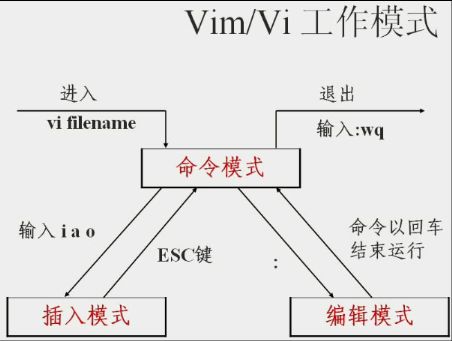
三种模式的转换:
命令模式 下输入 a、i、o进入 插入模式
插入模式 下按ESC进入 命令模式
命令模式 下输入 : (冒号)进入 编辑模式
编辑模式 下指令错误则返回 命令模式
是不是觉得有点儿绕,其实,我们只要记着,vi 进入文件后,按 i 键可以对文件时行编辑了。
编辑完成后,按Esc 键退出编辑模式。退出有三中必须要记。
:q 是退出(文件没发生更改时)
:q! 不保存退出(文件发生改变时)
:wq 保存并退出 vim/vi的具体操作
了解下面的一些命令,有助于我们快速的编辑和使用vi
命令模式:
命令模式主要使用方向键移动光标位置进行文字的编辑,下面列出了常用的操作命令及含义
上、下、左、右键盘和 h、j、k、l键分别都是移动光标方面的。
$ ------------移至行尾
0(零) -----移至行首
H ----------移至屏幕上端
M ----------移至屏幕中央
L ----------移至屏幕下端
gg ---------到文件第一行
G ----------到文件末尾
PageDn ----- 向下移动一页
PageUp ----- 向上移动一页
d+方向键 -----删除文字
dd -----删除整行
pp -----整行复制
r -----修改光标所在的字符
S -----删除光标所在的列,并进入输入模式
插入模式:
可以通过以下命令由“命令模式”进入“插入模式”
a------------在当标后附加文本
A------------在本行行末附加文本
i-------------在光标前插入文本
I-------------在本行开始插入文本
o------------在光标下插入新行
O-----------在光标上插入新行
ESC--------退出“插入模式”
编辑模式:
:q -----结束Vi程序,如果文件有过修改,先保存文件
:q! -----强制退出Vi程序
:wq -----保存修改并退出程序
:set nu -----使文本每一行前出现行号
:set nonu ------取消每一行前的行号
:n ------------到第n行
学习vi最好的方式就是跟着 vimtutor ,你可以在连接SSH后输入下面的命令
vimtutor下面是对新手非常有用的几个常用命令
都需要在命令行模式跑,也是就按了Esc后的那个
用 vi 打开某个文件
只需要输入vi 空格 文件名
vi filename如果存在则打开,不存在则创建
跳转到某一行
大写的G跳到最后一行
G第一行就是 1G 或 gg
1G如果你爱玩war3,可能更喜欢输入俩小g
gg
在 vi 中滚来滚去
当然你可以用箭头上下左右… 但
不懒的程序员不是好程序员,
除了懒得用鼠标,键盘太长,偶才不要甩手腕捏
- 输入 h 向左移动
- 输入 l 向右移动
- 输入 k 向上移动
- 输入 j 向下移动
你会发现在google reader里也能用 jk 翻文章…
在 vi 里搜索
如果你要搜索一下早川濑里奈那就可以用 “/”
/早川濑里奈搜索下一个也就是next,只需要输入 n
n 你会发现在google reader里也能用 / 搜索…
退出 vi
退出但不保存
:q!
退出并保存
:wq
以上是关于linux-vim/编辑器的主要内容,如果未能解决你的问题,请参考以下文章